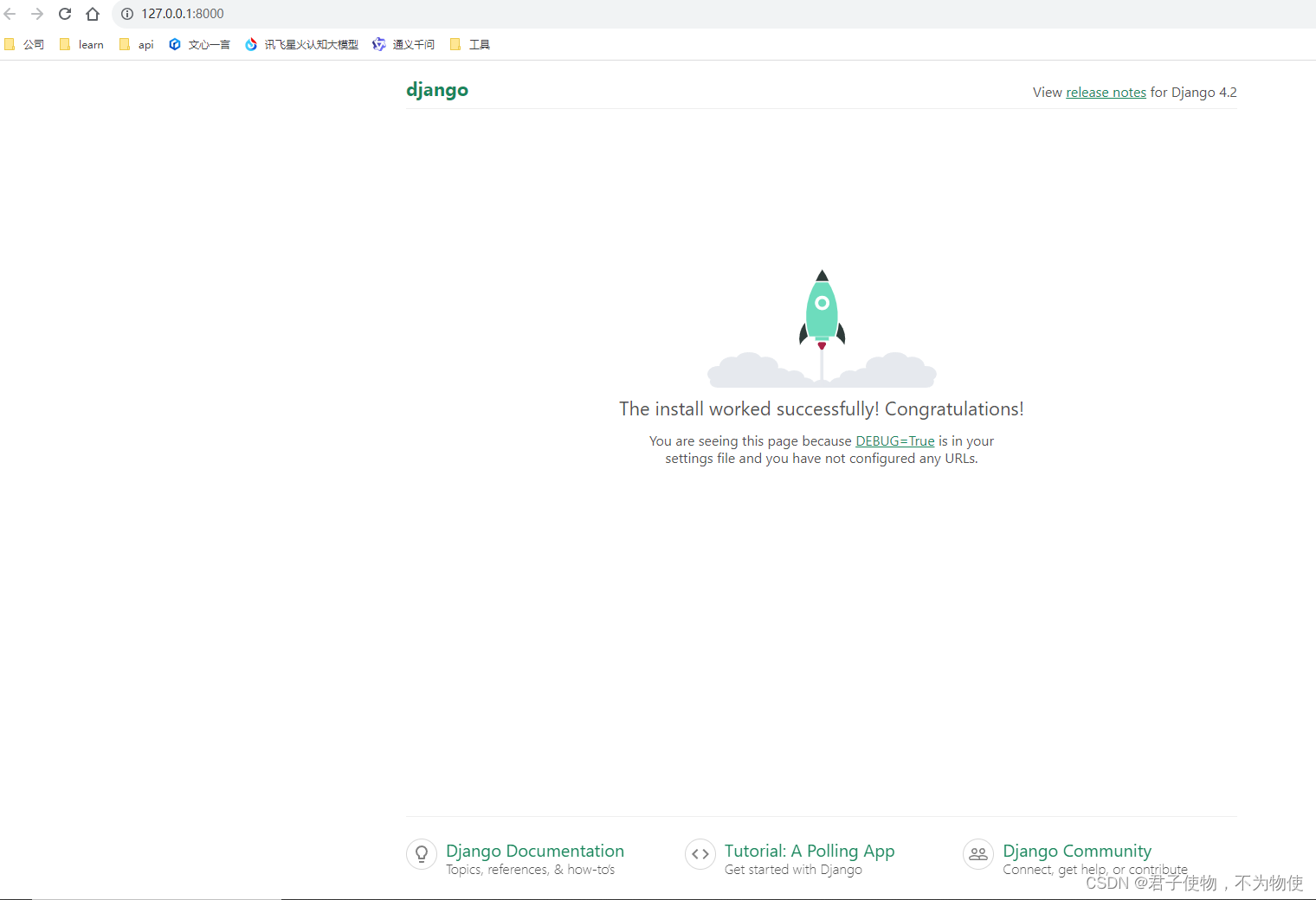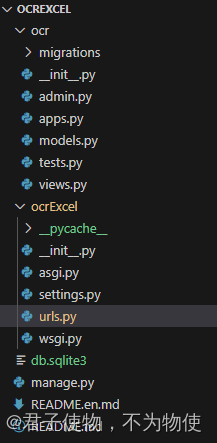【无标题】从0到1 搭建一个vue3+Django项目
目录
- 一、后端项目python django
- 二、前端项目vite+vue3
- 三、后端配置
- 3.1 将路由指向app
- 3.2 app下创建urls.py, 写入路由
- 3.3 views写入test函数
- 3.4 启动服务,访问路由
- 四、前端配置
- 4.1 安装一些工具库及创建文件
- 4.1.1 安装需要用的三方库
- 4.1.2 创建文件
- 4.2 配置、写代码
- 4.2.1 vite.config.js [参考](https://juejin.cn/post/7282691800858869797)
- 4.2.2 src/main.js
- 4.2.3 请求封装 [参考](https://juejin.cn/post/7036341194716086279)
- 4.2.4 页面菜单
- 4.2.5 页面
- 4.2.6 路由 [参考](https://blog.csdn.net/xjtarzan/article/details/119736309)
- 4.2.7 logo
- 4.2.8 App.vue
- 4.3 启动前端项目、测试接口联通性
- 五、问题
- 5.1 跨域
- 方法1:vite.config.js配置前端代理
- 方法2:后端解除限制
- 5.2 不允许访问
- 方法1:在前端代理
- 方法2:在后端加入白名单
- 六、vue项目部署到Django
- 6.1 前端打包
- 6.2 将打包好的文件夹放到django项目中
- 6.2.1 新建一个templates文件夹,放入前端打包文件
- 6.3 修改ocrExcel/urls.py
- 6.4 修改setting.py
- 6.4.1 找到TEMPLATES,在DIRS中加入`os.path.join(BASE_DIR, 'templates/dist')`
- 6.4.2 找到STATIC_URL,修改
- 6.5 启动Django
- 结语
基础环境版本:
python: 3.9.9
pip: 23.3.1
django: 4.2.7
node: 18.14.0
npm: 9.3.1
vue: 3.3.8
vite: 5.0.0
工具: vs code
一、后端项目python django
django 创建项目跟着官网步骤
- 创建项目:
django-admin startproject corExcel- 进入文件夹中 创建App:
python manage.py startapp ocr- 运行:python manage.py runserver
二、前端项目vite+vue3
vite教程
- 根据需求创建项目
npm create vite@latest ocr-excel-ui --template vue
- 进入文件夹安装依赖:npm install
- 启动:npm run dev
以下已用code打开项目
三、后端配置
3.1 将路由指向app
(此处app指ocr,使用python manage.py startapp ocr 创建 下不提示)
ocrEcxel/urls.py
from django.contrib import admin
from django.urls import path, include
urlpatterns = [
path('admin/', admin.site.urls),
path("api/", include("ocr.urls")), # api为前端的接口路径
]
3.2 app下创建urls.py, 写入路由
此时app中并没有urls.py 所以需要新建,再写入代码
ocr/urls.py
from django.urls import path
from . import views
urlpatterns = [
path("test", views.test, name="index"), # test路径 对应views中的test函数,看下一步
]
3.3 views写入test函数
ocr/views.py
from django.shortcuts import render
from django.http import HttpResponse
# Create your views here.
def test(request):
return HttpResponse("Test, HelloWorld.") # 测试接口,这里直接返回一段话
3.4 启动服务,访问路由
python manage.py runserver

http://127.0.0.1:8000/api/test
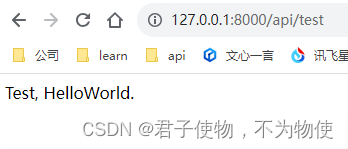
到此后端接口基本通了,接下来配置前端项目
四、前端配置
4.1 安装一些工具库及创建文件
4.1.1 安装需要用的三方库
npm install element-plus # UI
npm install vue-router # 路由
npm install axios # axios
npm install sass # sass
#或者
npm install element-plus vue-router axios sass

4.1.2 创建文件
> src
> api // 接口
- index.js
- request.js
- status.js
> module
- test.js
> assets // 资源
> svg
> components // 组件
> Header
- index.js
> router // 路由
- index.js
- routes.js
> views // 页面
- index.vue
如图
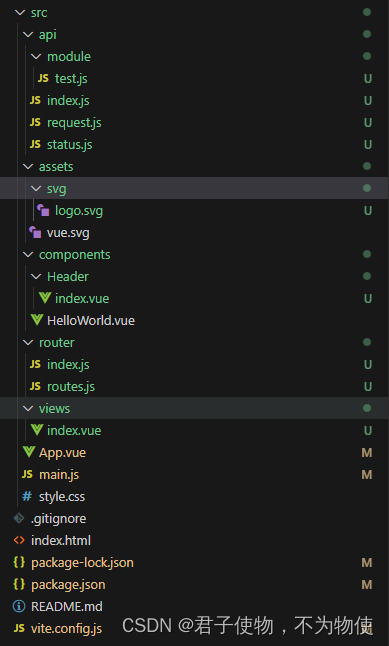
4.2 配置、写代码
4.2.1 vite.config.js 参考
import { defineConfig } from 'vite'
import vue from '@vitejs/plugin-vue'
import path from 'path'
// https://vitejs.dev/config/
export default defineConfig({
plugins: [vue()],
base: './', // 在生产中服务时的基本公共路径
publicDir: 'public', // 静态资源服务的文件夹, 默认"public"
resolve: {
alias: {
"@": path.resolve(__dirname, './src'), // 这里是将src目录配置别名为 @ 方便在项目中导入src目录下的文件
"api": path.resolve(__dirname, './src/api'), // 这里是将src/api目录配置别名为 api 方便在项目中引入接口
}
},
// 本地运行配置,及反向代理配置
server: {
host: '0.0.0.0', // 指定服务器主机名
port: 3000, // 指定服务器端口
open: true, // 在服务器启动时自动在浏览器中打开应用程序
strictPort: false, // 设为 false 时,若端口已被占用则会尝试下一个可用端口,而不是直接退出
https: false, // 是否开启 https
cors: true, // 为开发服务器配置 CORS。默认启用并允许任何源
proxy: { // 为开发服务器配置自定义代理规则
// 选项写法
'/api': {
target: 'http://127.0.0.1:8000', //代理接口
changeOrigin: true,
// rewrite: (path) => path.replace(/^\/api/, '') // 重写路径
}
}
}
})
4.2.2 src/main.js
import { createApp } from 'vue'
import './style.css'
import App from './App.vue'
import ElementPlus from 'element-plus'
import 'element-plus/dist/index.css'
import zhCn from 'element-plus/es/locale/lang/zh-cn'
import router from './router'
const app = createApp(App)
app.use(ElementPlus, {local: zhCn}) // element-plus 国际化
app.use(router) // 路由
app.mount('#app')
4.2.3 请求封装 参考
src/api/request.js
import axios from 'axios';
import { showMessage } from "./status"; // 引入状态码文件
import { ElMessage } from 'element-plus' // 引入el 提示框,这个项目里用什么组件库这里引什么
// 设置接口超时时间
axios.defaults.timeout = 60000;
//http request 拦截器
axios.interceptors.request.use(
config => {
// 配置请求头
config.headers = {
//'Content-Type':'application/x-www-form-urlencoded', // 传参方式表单
'Content-Type': 'application/json;charset=UTF-8', // 传参方式json
'token': '80c483d59ca86ad0393cf8a98416e2a1' // 这里自定义配置,这里传的是token
};
return config;
},
error => {
return Promise.reject(error);
}
);
//http response 拦截器
axios.interceptors.response.use(
response => {
return response;
},
error => {
const { response } = error;
if (response) {
// 请求已发出,但是不在2xx的范围
let message = showMessage(response.status); // 传入响应码,匹配响应码对应信息
ElMessage.warning(message);
return Promise.reject(response.data);
} else {
ElMessage.warning('网络连接异常,请稍后再试!');
}
}
);
// 封装 GET POST 请求并导出
export default function request(url = '', params = {}, type = 'POST') {
//设置 url params type 的默认值
return new Promise((resolve, reject) => {
let promise
if (type.toUpperCase() === 'GET') {
promise = axios({
url,
params
})
} else if (type.toUpperCase() === 'POST') {
promise = axios({
method: 'POST',
url,
data: params
})
}
//处理返回
promise.then(res => {
resolve(res)
}).catch(err => {
reject(err)
})
})
}
src/api/status.js
export const showMessage = (status) => {
let message = "";
switch (status) {
case 400:
message = "请求错误(400)";
break;
case 401:
message = "未授权,请重新登录(401)";
break;
case 403:
message = "拒绝访问(403)";
break;
case 404:
message = "请求出错(404)";
break;
case 408:
message = "请求超时(408)";
break;
case 500:
message = "服务器错误(500)";
break;
case 501:
message = "服务未实现(501)";
break;
case 502:
message = "网络错误(502)";
break;
case 503:
message = "服务不可用(503)";
break;
case 504:
message = "网络超时(504)";
break;
case 505:
message = "HTTP版本不受支持(505)";
break;
default:
message = `连接出错(${status})!`;
}
return `${message},请检查网络或联系管理员!`;
};
src/api/index.js
import test from './module/test.js'
export default {
...test,
}
src/api/module/test.js
import request from 'api/request'
export default {
/**
* Test
*/
async testApi(params) {
let url = `/api/test`;
return await request(url, params, 'GET');
},
}
4.2.4 页面菜单
src/components/Header/index.vue
<template>
<el-menu :default-active="activeIndex" class="el-menu-demo" mode="horizontal" :ellipsis="false" @select="handleSelect">
<el-menu-item index="/">
<img style="width: 100px" src="@/assets/svg/logo.svg" alt="Element logo" />
</el-menu-item>
<div class="flex-grow" />
<el-menu-item index="/about">Processing Center</el-menu-item>
<el-sub-menu index="/other">
<template #title>Workspace</template>
<el-menu-item index="2-1">item one</el-menu-item>
<el-menu-item index="2-2">item two</el-menu-item>
<el-menu-item index="2-3">item three</el-menu-item>
<el-sub-menu index="2-4">
<template #title>item four</template>
<el-menu-item index="2-4-1">item one</el-menu-item>
<el-menu-item index="2-4-2">item two</el-menu-item>
<el-menu-item index="2-4-3">item three</el-menu-item>
</el-sub-menu>
</el-sub-menu>
</el-menu>
</template>
<script lang="ts" setup>
import { ref } from 'vue'
import { useRouter } from 'vue-router'
let router = useRouter();
const activeIndex = ref('/') // 首页
const handleSelect = (key: string, keyPath: string[]) => {
router.push(keyPath[0]) // 点击跳转
}
</script>
<style>
.flex-grow {
flex-grow: 1;
}
</style>
4.2.5 页面
src/views/index.vue
<template>
<el-button @click="handleClick">
请求test
</el-button>
</template>
<script setup>
import api from 'api/index';
let handleClick = async () => {
let res = await api.testApi();
console.log(res);
}
</script>
4.2.6 路由 参考
src/router/index.js
// 导入router所需的方法
import { createRouter, createWebHistory } from 'vue-router'
// 导入路由页面的配置
import routes from './routes'
// 路由参数配置
const router = createRouter({
// 使用hash(createWebHashHistory)模式,(createWebHistory是HTML5历史模式,支持SEO)
history: createWebHistory(),
routes: routes,
})
// 全局前置守卫,这里可以加入用户登录判断
router.beforeEach((to, from, next) => {
// 继续前进 next()
// 返回 false 以取消导航
next()
})
// 全局后置钩子,这里可以加入改变页面标题等操作
router.afterEach((to, from) => {
const _title = to.meta.title
if (_title) {
window.document.title = _title
}
})
// 导出默认值
export default router
src/router/routes
const routes = [
{
path: '/',
name: 'index',
title: '首页',
component: () => import('@/views/index.vue'), //.vue不能省略
}
]
export default routes
4.2.7 logo
logo
保存这个图标 放入src/assets/svg
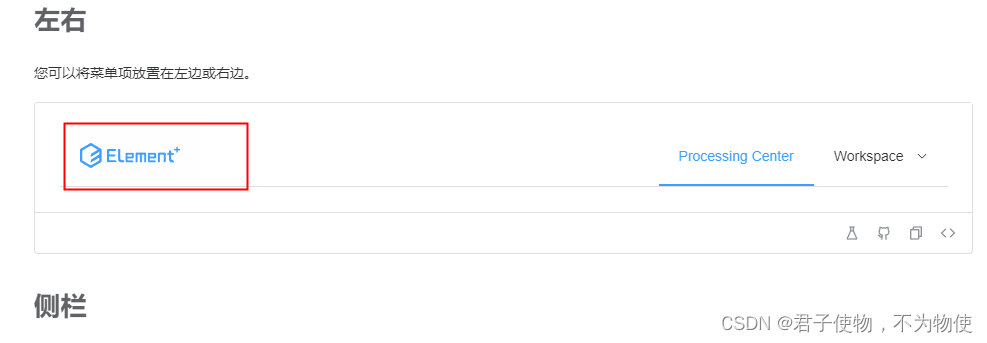
4.2.8 App.vue
src/App.vue
<script setup>
import Header from '@/components/Header/index.vue'
</script>
<template>
<Header></Header>
<router-view />
</template>
<style scoped>
</style>
4.3 启动前端项目、测试接口联通性
npm run dev

浏览器打开,触发请求,成功返回

五、问题
5.1 跨域
方法1:vite.config.js配置前端代理
// 本地运行配置,及反向代理配置
server: {
host: '0.0.0.0', // 指定服务器主机名
port: 3000, // 指定服务器端口
open: true, // 在服务器启动时自动在浏览器中打开应用程序
strictPort: false, // 设为 false 时,若端口已被占用则会尝试下一个可用端口,而不是直接退出
https: false, // 是否开启 https
cors: true, // 为开发服务器配置 CORS。默认启用并允许任何源
proxy: { // 为开发服务器配置自定义代理规则
// 选项写法
'/api': {
target: 'http://127.0.0.1:8000', //代理接口
changeOrigin: true,
// rewrite: (path) => path.replace(/^\/api/, '') // 重写路径
}
}
}
方法2:后端解除限制
pip install django-cors-headers
MIDDLEWARE = [
'django.middleware.security.SecurityMiddleware',
'django.contrib.sessions.middleware.SessionMiddleware',
'corsheaders.middleware.CorsMiddleware', # 添加1,注意中间件的添加顺序
'django.middleware.common.CommonMiddleware',
'django.middleware.csrf.CsrfViewMiddleware',
'django.contrib.auth.middleware.AuthenticationMiddleware',
'django.contrib.messages.middleware.MessageMiddleware',
'django.middleware.clickjacking.XFrameOptionsMiddleware',
]
CORS_ORIGIN_ALLOW_ALL = True
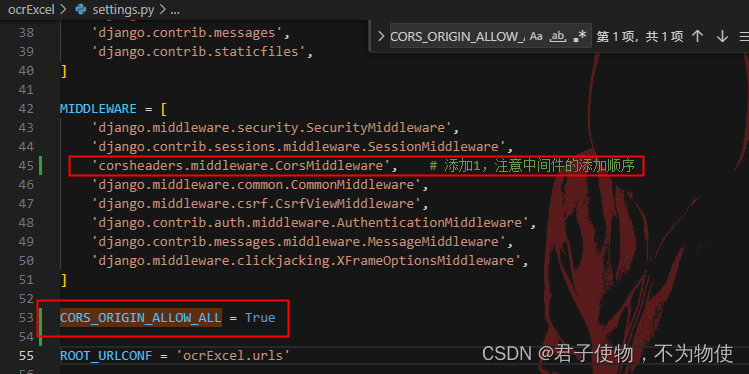
5.2 不允许访问
DisallowedHost at /api/test
Invalid HTTP_HOST header: ‘10.102.88.76:3000’. You may need to add ‘10.102.88.76’ to ALLOWED_HOSTS.
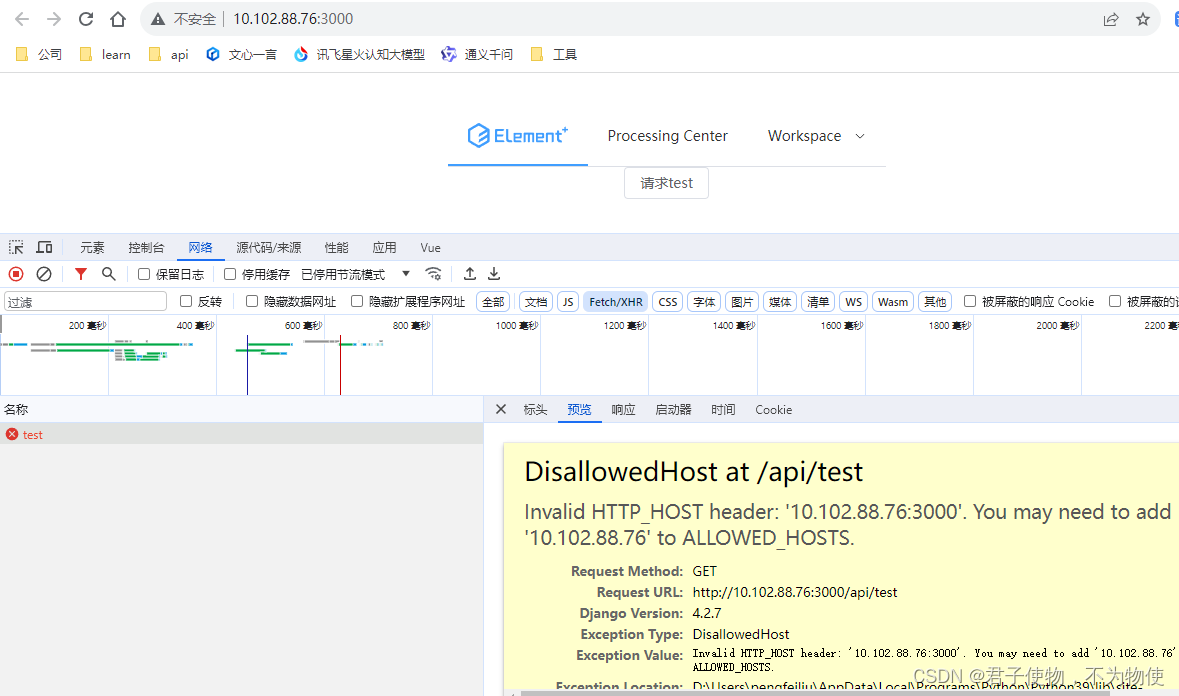
解决:
方法1:在前端代理
vite.config.js中加上配置:changeOrigin: true,
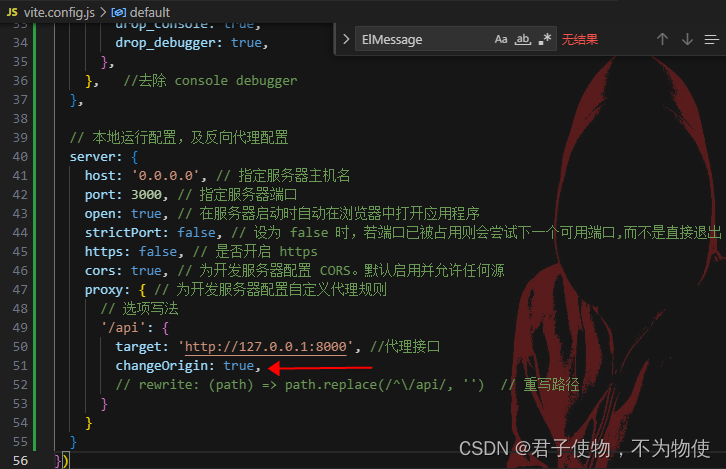
方法2:在后端加入白名单
setting.py中的 ALLOWED_HOSTS数组中 加上自己IP或 ‘*’ (全部允许)

六、vue项目部署到Django
6.1 前端打包
npm run build
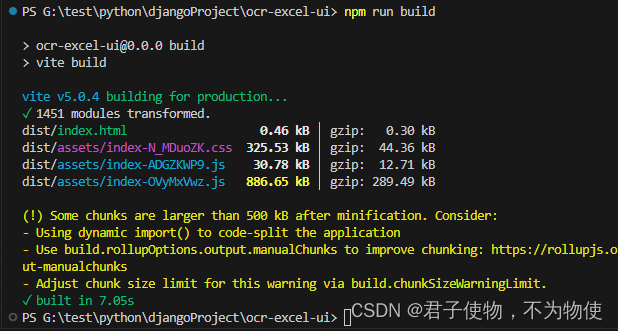
此时在项目中出现了打包后的dist文件夹
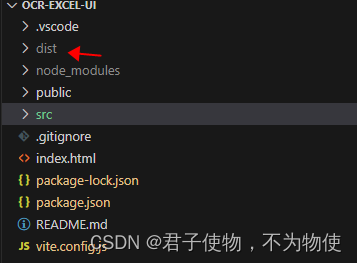
6.2 将打包好的文件夹放到django项目中
6.2.1 新建一个templates文件夹,放入前端打包文件
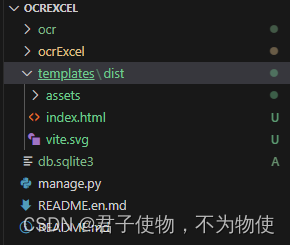
6.3 修改ocrExcel/urls.py
from django.contrib import admin
from django.urls import path, include
from django.views.generic import TemplateView
urlpatterns = [
path('admin/', admin.site.urls),
path("api/", include("ocr.urls")), # api为前端的接口路径
path('', TemplateView.as_view(template_name="index.html")), #
]
6.4 修改setting.py
6.4.1 找到TEMPLATES,在DIRS中加入os.path.join(BASE_DIR, 'templates/dist')
如下
TEMPLATES = [
{
'BACKEND': 'django.template.backends.django.DjangoTemplates',
'DIRS': [os.path.join(BASE_DIR, 'templates/dist')],
'APP_DIRS': True,
'OPTIONS': {
'context_processors': [
'django.template.context_processors.debug',
'django.template.context_processors.request',
'django.contrib.auth.context_processors.auth',
'django.contrib.messages.context_processors.messages',
],
},
},
]
6.4.2 找到STATIC_URL,修改
STATIC_URL = 'static/' 修改为: STATIC_URL = 'assets/'
再加个配置,总体如下
STATIC_URL = 'assets/' # 注意静态文件的路径
STATICFILES_DIRS = [
os.path.join(BASE_DIR, "templates/dist/assets"), # 添加2,注意静态文件的路径
]
6.5 启动Django
python manage.py runserver
访问:出现了页面

发送一个请求试试:

成功了,顺利返回
就这样结束了吗?还没有,还有个坑,这时候我们点击菜单的“Processing Center”,到 http://127.0.0.1:8000/about
可以正常跳转过来
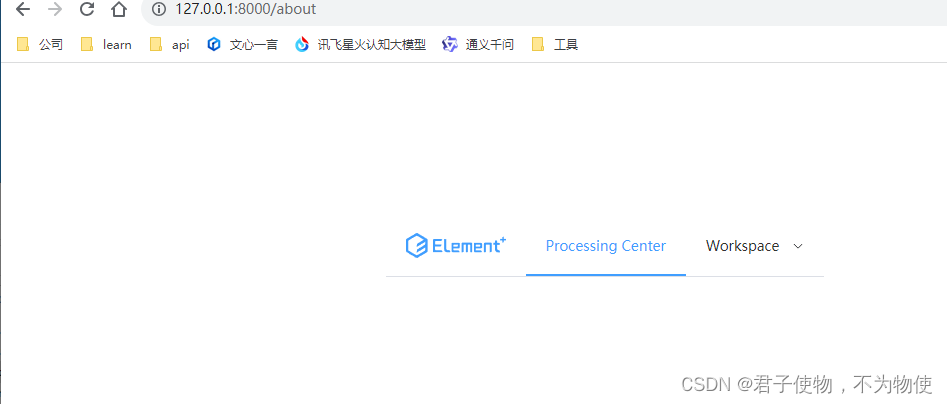
但是,如果这时候刷新页面会出现什么呢?
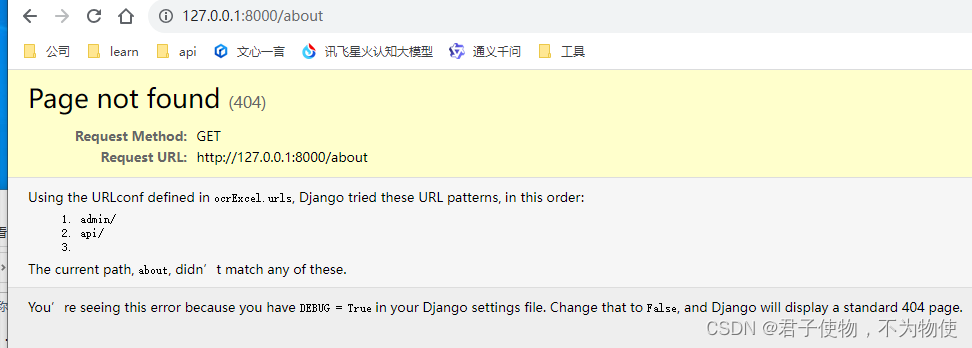
怎么一刷新页面就404了
因为vue是单页面应用,这时候在/about下刷新页面,django会认为这是一个后端请求,而urls.py中又找不到相应的路由,就报了404
解决方式就是修改一下6.3步的urls.py 文件
"""
from django.contrib import admin
from django.urls import path, include, re_path
from django.views.generic import TemplateView
urlpatterns = [
path('admin/', admin.site.urls),
path("api/", include("ocr.urls")), # api为前端的接口路径
re_path("", TemplateView.as_view(template_name="index.html")), # vue是单页面应用,将其余所有路由转到vue
]
将所有非admin、api开头的请求都转到vue,就可以自由刷新页面了,这样也存在一个问题,就是后端没有404的情况了,这就需要交给前端处理。创建一个404的页面,前端没有路由时重定向到404页面。
结语
就先到这里吧,架子搭好,开始写代码了,后面遇到什么问题再更新